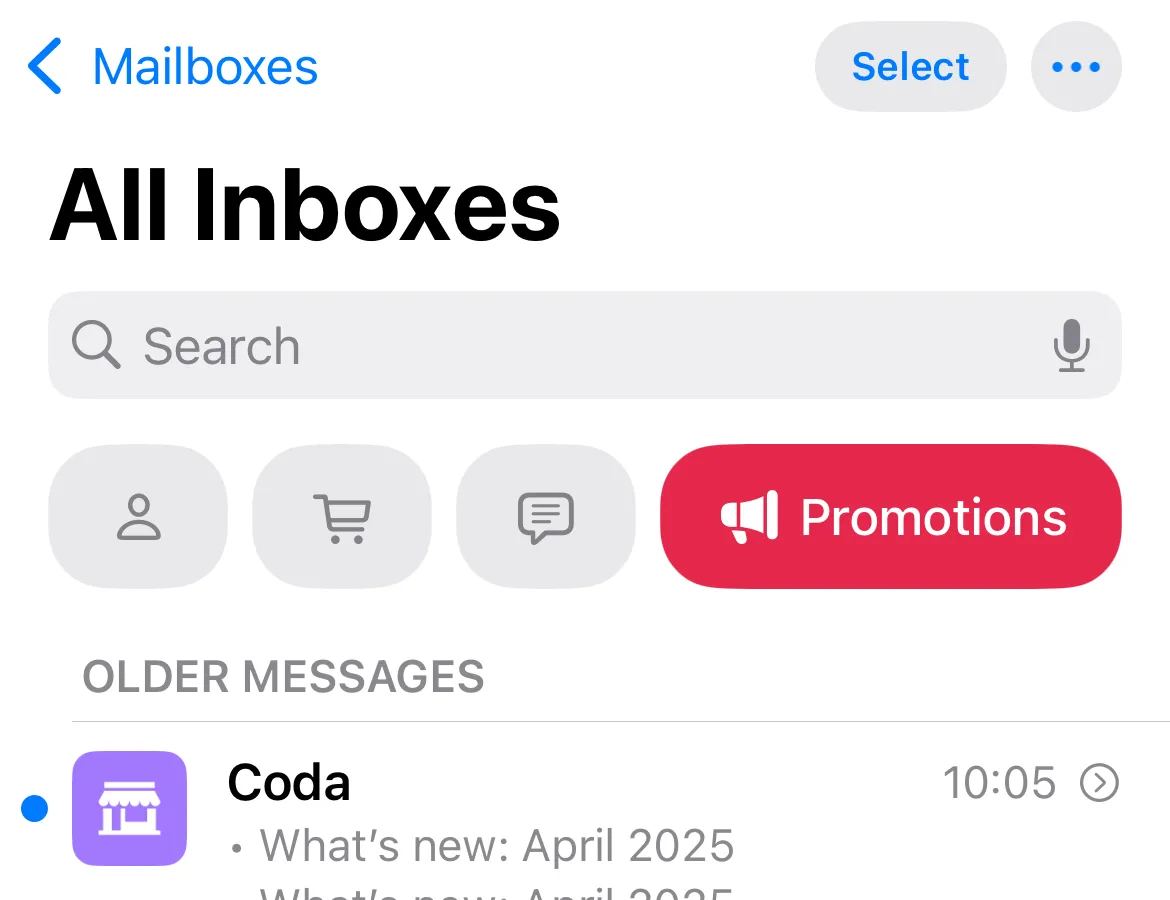Samsung từ lâu đã được biết đến với việc lấy cảm hứng từ iPhone, nhưng thông thường điều này mang lại những cải tiến đáng giá. Tuy nhiên, với Galaxy S25 và One UI 7 sắp tới, Samsung dường như đã “học hỏi” một trong những điểm yếu lớn nhất của iPhone: hệ thống thông báo. Mặc dù nhiều người dùng iPhone lâu năm có thể thừa nhận rằng thông báo không phải là thế mạnh của Apple, Android lại luôn vượt trội trong lĩnh vực này ngay từ những ngày đầu. Thông báo trên Android đơn giản nhưng mạnh mẽ và linh hoạt, dễ dàng tùy chỉnh theo nhu cầu cá nhân. Vậy tại sao Samsung lại quyết định áp dụng một số tính năng thông báo theo phong cách iOS? Hãy cùng chuyên gia của tonghopthuthuat.com đi sâu phân tích những thay đổi này.
Thông báo nhóm “chồng” (Stacked Notifications): Một bước lùi về hiệu quả?
Một trong những thay đổi dễ nhận thấy nhất trong One UI 7 là sự chuyển đổi sang chế độ thông báo “chồng” từ cùng một ứng dụng. Android trước đây vẫn nhóm các thông báo từ cùng ứng dụng lại với nhau, nhưng đó thường là một danh sách các dòng chủ đề hiển thị trên một thẻ duy nhất – như cách One UI 6 hiển thị. Điều này cho phép người dùng xem nhanh nhiều thông báo mà không cần phải mở rộng thẻ.
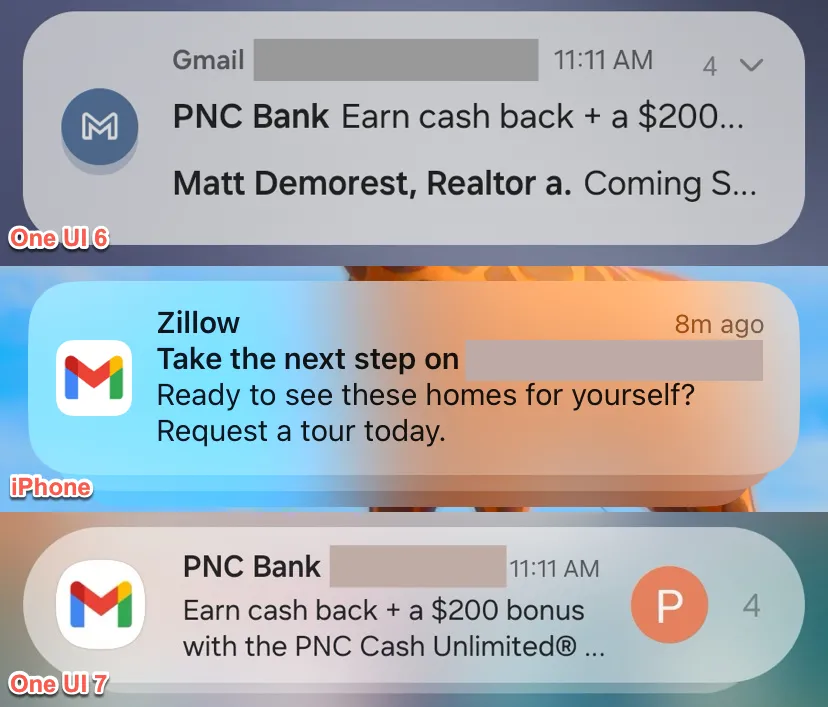 Thông báo nhóm chồng trên iPhone và Samsung One UI 7
Thông báo nhóm chồng trên iPhone và Samsung One UI 7
Như hình ảnh trên cho thấy, thông báo của iPhone được nhóm lại dưới dạng các thẻ xếp chồng lên nhau. Vì vậy, nếu bạn có nhiều thông báo Gmail, bạn chỉ có thể thấy email gần đây nhất trước khi mở rộng. Đây chính xác là cách hoạt động mới trên One UI 7.
Phong cách iOS đơn giản là kém hiệu quả hơn rất nhiều. Trước đây, người dùng có thể thấy nhiều thông báo từ một ứng dụng được nhóm gọn gàng trong một thẻ. Không cần thiết phải mở rộng thẻ trừ khi muốn thực hiện hành động trên một thông báo cụ thể. Giờ đây, bạn buộc phải mở rộng “ngăn xếp” thông báo mỗi lần chỉ để xem có gì bên trong.
Kênh thông báo (Notification Channels) bị tắt mặc định: Hạn chế tùy chỉnh?
Có lẽ thay đổi khó hiểu nhất là việc tắt mặc định các danh mục thông báo (hay còn gọi là “kênh thông báo”). Các danh mục thông báo của Android chính là yếu tố làm cho hệ thống thông báo trở nên mạnh mẽ. Nó cho phép người dùng kiểm soát chính xác loại thông báo nào mình muốn nhận từ mỗi ứng dụng.
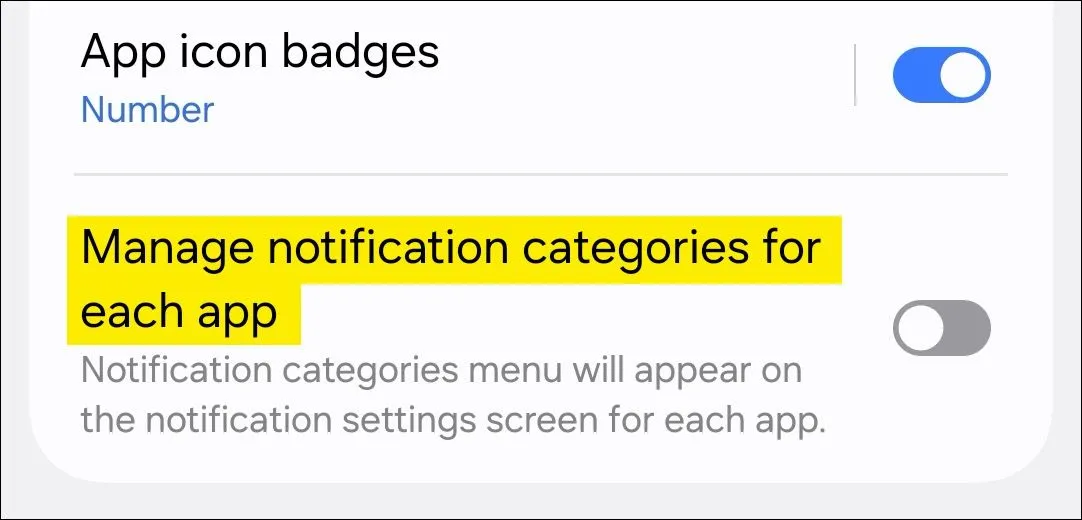 Cài đặt danh mục thông báo trong One UI 7
Cài đặt danh mục thông báo trong One UI 7
Một trong những điểm gây khó chịu lớn của thông báo iPhone là thiếu các tùy chỉnh chi tiết. Trong cài đặt hệ thống, bạn chỉ có một nút bật/tắt toàn bộ và phải hy vọng bản thân ứng dụng có thêm tùy chọn. Nhưng trên Android, bạn có thể bật/tắt từng danh mục từ cài đặt hệ thống, và hầu hết các ứng dụng đã hỗ trợ điều này trong nhiều năm. Việc tắt tính năng này ngay từ trải nghiệm ban đầu trên One UI 7 là một quyết định rất lạ.
Thông báo màn hình khóa ít hiển thị hơn: Trải nghiệm ban đầu gây bối rối
Nếu có một lĩnh vực mà thông báo của iPhone đặc biệt gặp khó khăn, đó chính là màn hình khóa. Khi bạn mở khóa iPhone, bạn sẽ ngay lập tức thấy “Thông báo gần đây”. Nhưng lần tiếp theo bạn mở khóa, chúng sẽ biến mất, được chuyển ra khỏi tầm nhìn vào “Trung tâm thông báo”. Vì vậy, bạn thấy một màn hình trống mặc dù bạn có thông báo.
May mắn thay, Samsung vẫn chưa sao chép hoàn toàn cách tiếp cận kỳ lạ của iPhone đối với thông báo màn hình khóa, nhưng họ đã làm cho chúng ít hiển thị hơn đáng kể. Galaxy S25 mặc định chỉ hiển thị các biểu tượng thông báo trên thanh trạng thái của màn hình khóa. Đây là một tùy chọn tốt, nhưng việc biến nó thành mặc định đã khiến nhiều người dùng bối rối lúc đầu. Trong các phiên bản One UI trước, các biểu tượng được đặt nổi bật hơn dưới đồng hồ. Galaxy S25 mang lại cảm giác như bạn không hề thấy thông báo trên màn hình khóa.
Bảng thông báo và Cài đặt nhanh tách rời: Sao chép không cần thiết
Cuối cùng, bảng thông báo và cài đặt nhanh đã được tách rời. Thay đổi này đặc biệt giống với Trung tâm thông báo (Notification Center) và Trung tâm điều khiển (Control Center) của iPhone. Nó hoạt động chính xác tương tự trên Galaxy S25: vuốt xuống ở bên trái màn hình để xem thông báo và vuốt xuống từ bên phải để truy cập cài đặt nhanh.
Về mặt kỹ thuật, không có gì sai với điều này một khi bạn đã quen, nhưng nó không tốt bằng hành vi mặc định của Android, vốn cung cấp một vài phím tắt nhanh và thông báo của bạn trong cùng một bảng điều khiển. Việc này giống như sử dụng một phiên bản “nhái” không bản quyền của một bài hát trong khi bạn đã sở hữu bản gốc. Cách triển khai của Apple được xây dựng trong giới hạn của việc không sao chép Android. Samsung về cơ bản đang mặc định một phiên bản hạng hai của một tính năng đã tồn tại trên điện thoại.
Những thay đổi này của One UI 7 có vẻ là một sự khác biệt đáng kể so với những gì làm nên sự tuyệt vời của Android. Bằng cách mô phỏng hệ thống thông báo của iPhone, Samsung đang áp dụng một số khía cạnh tồi tệ nhất của nó. May mắn thay, không giống như iPhone, Android luôn đề cao khả năng tùy chỉnh và kiểm soát, vì vậy bạn có thể hoàn nguyên hầu hết các quyết định này. Chúng tôi chỉ ước rằng đây không phải là mặc định mới.
Lời kêu gọi hành động: Bạn nghĩ sao về những thay đổi thông báo trong One UI 7 trên Galaxy S25? Hãy chia sẻ ý kiến của bạn trong phần bình luận bên dưới và đừng quên khám phá thêm các thủ thuật công nghệ hữu ích khác tại tonghopthuthuat.com để tối ưu hóa trải nghiệm smartphone của mình!